Quase todos os telefones têm “lixo” que ocupa espaço e leva dados. Algumas maneiras e razões para começar a desinstalar aplicativos.
 Quantos aplicativos no nosso celular nós realmente usamos?
Quantos aplicativos no nosso celular nós realmente usamos?
Será que você usa todos os aplicativos? Na verdade baixamos muitos, e acabamos usando pouco ou nada? Nosso celular provavelmente está cheio de “lixo” que ocupa espaço e leva nossos dados(há aplicativos que solicitam muitas permissões de acesso). Os aplicativos podem estar inativos e tendemos a pensar que desinstalá-los resolverá o problema. Mas não.
Em princípio, não devemos cometer o erro de desinstalar aplicativos sem primeiro remover a conta associada. Em segundo lugar, temos que identificar os aplicativos que não usamos mais.
Uma maneira fácil de saber quais aplicativos têm menos uso no Android é acessar o Google Play. Uma vez na loja, você deve pressionar o botão de menu (o ícone com três listras no canto superior esquerdo da tela). Em seguida, vá para Meus aplicativos e jogos . Vá para a categoria Instalado e lá você verá quanto espaço ocupa e quando foi a última vez que foi usado.
No iPhone , em Ajustes / Geral / Armazenamento , haverá informações. Desde o iOS 11 também ocorre a eliminação automática de aplicativos que não são utilizados para liberar espaço no aparelho.
Além das necessidades pessoais de cada usuário, a seguir estão alguns aplicativos que você deve excluir do seu celular agora.
Visualização do ícone da rede social Facebook no celular. EFE / Ryngroj Yongrit / Archive
Há quanto tempo você tem o Facebook instalado? Se alguns anos se passaram, este aplicativo pode estar ocupando muito espaço no seu telefone. Até mesmo navegar na linha do tempo adiciona arquivos temporários e em cache ao dispositivo, consumindo um espaço valioso.
Existe uma solução: exclua o Facebook e baixe-o novamente na App Store ou Google Play Store. É uma solução temporária, outra opção é excluí-lo permanentemente.
2) Lanternas
Esses aplicativos eram muito populares quando os smartphones apareceram, mas hoje a função de lanterna está integrada. No entanto, existem muitos aplicativos na Play Store ou App Store.É o tipo de aplicativo que quer nossos dados. Muitos desses aplicativos solicitam permissões para rastrear a localização e podem até esconder malware (software malicioso).
3) Adeus Bloatware
Bloatware se refere a “bloatware” , que é pré-instalado no telefone (mas não nas configurações do sistema). Alguns fabricantes oferecem a capacidade de desabilitar ou desabilitar aplicativos pré-instalados.
A maneira mais fácil de desinstalar um aplicativo que vem por padrão no celular é dar um longo toque nele e ver se a opção de desinstalação aparece. Caso contrário, em Configurações / Aplicativos , procure o aplicativo e veja se ele possui o botão Desinstalar .
Alguns restaurantes implementaram menus eletrônicos que são lidos em códigos QR, a fim de evitar que os clientes toquem nos menus tradicionais
“Protagonistas” durante a pandemia, eles reduzem toques desnecessários e muitos restaurantes abandonaram os menus tradicionais em favor dos códigos QR ou Resposta Rápida . Em vez de digitar um URL, você pode tirar uma foto de um código e seu telefone o levará para o site.
Por que um aplicativo não é necessário para fazer isso? Com um iPhone executando iOS 11 ou posterior, o telefone possui esse recurso integrado. Você não precisa de um aplicativo separado. O mesmo vale para o Android 8 ou posterior.
5) Scanner de aplicativos
 O Drive tem uma função para digitalizar documentos
O Drive tem uma função para digitalizar documentos
Para digitalizar um documento, não é necessário baixar um aplicativo especial para esse fim. Em um iPhone , no aplicativo Notas , uma nova nota é criada clicando no ícone que se parece com um quadrado com uma caneta localizado na parte inferior direita da tela. Você toca no ícone da câmera na parte inferior da sua nova nota e seleciona Digitalizar documentos.
No caso do Android , a câmera do celular ou o aplicativo Google Drive podem ser usados diretamente . Para fazer isso, você deve abrir o aplicativo Drive, tocar em Adicionar no canto inferior direito e, em seguida, Digitalizar e a foto é tirada.